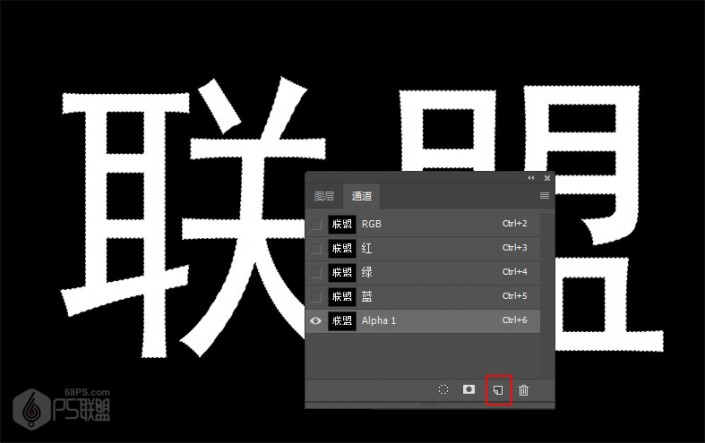金属字,简单制作金属质感的文字效果
来源:PS联盟
作者:零下一度
学习:89804人次
金属字效果教程之前已经分享过很多,大多都是用图层样式来模拟出金属质感,本篇教程分享另一个方法,用光照效果来做出金属质感,还不会这个方法的同学来学习吧。
先来看看效果:
步骤1在Photoshop中我们新建或Ctrl+N,创建1500x 1000像素大小,分辨率72像素/英寸,RGB颜色,8位,背景内容为黑色的新文件。(这步就不放图了,相信大家都会。)
步骤2转到文字工具(T),在画布上输入文字,字体黑体,大小可以根据自己的需要调整。
步骤3按入Ctrl键点击文字图层得到选区。
步骤4转到通道中,新建一个通道Alpha1,Ctrl+Delete填充白色。
学习 · 提示
- 发评论 | 交作业 -
最新评论
洋芋土豆2019-04-08 12:04
打卡
回复
rocphia2018-04-02 10:06
刘备关羽张飞被曹军打败 逃到了一个小岛上 上面的食人族把他们抓了起来 让他们进果林里挑个水果 刘备拿个苹果出来了 族长说 你把这个塞进屁眼里我就放你走 不然就杀了你 结果 刘备死了…关羽拿了三个葡萄出来了 族长说塞不进去就杀了你 结果关羽也死了 到了天堂 刘备问关羽 你拿的葡萄为啥都塞不进去?关羽说 我塞到第三个的时候回头看见三弟抱着榴莲从果园里兴高采烈的出来了…
rocphia2018-04-02 10:06
刘备关羽张飞被曹军打败 逃到了一个小岛上 上面的食人族把他们抓了起来 让他们进果林里挑个水果 刘备拿个苹果出来了 族长说 你把这个塞进屁眼里我就放你走 不然就杀了你 结果 刘备死了…关羽拿了三个葡萄出来了 族长说塞不进去就杀了你 结果关羽也死了 到了天堂 刘备问关羽 你拿的葡萄为啥都塞不进去?关羽说 我塞到第三个的时候回头看见三弟抱着榴莲从果园里兴高采烈的出来了…
相关教程
关注大神微博加入>>
网友求助,请回答!